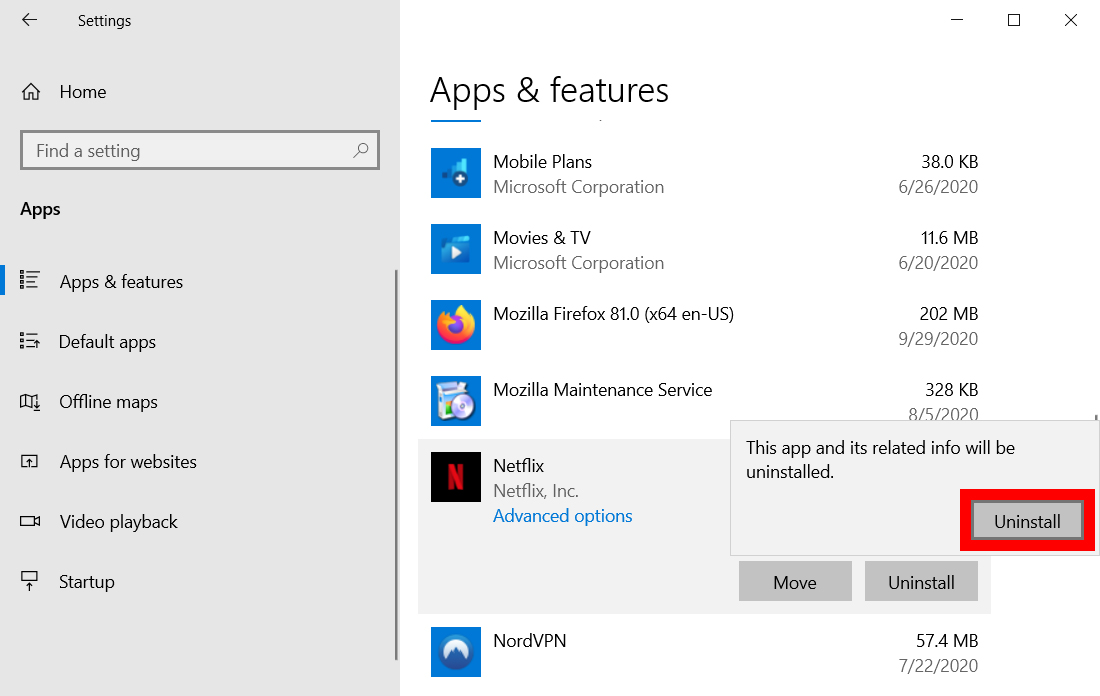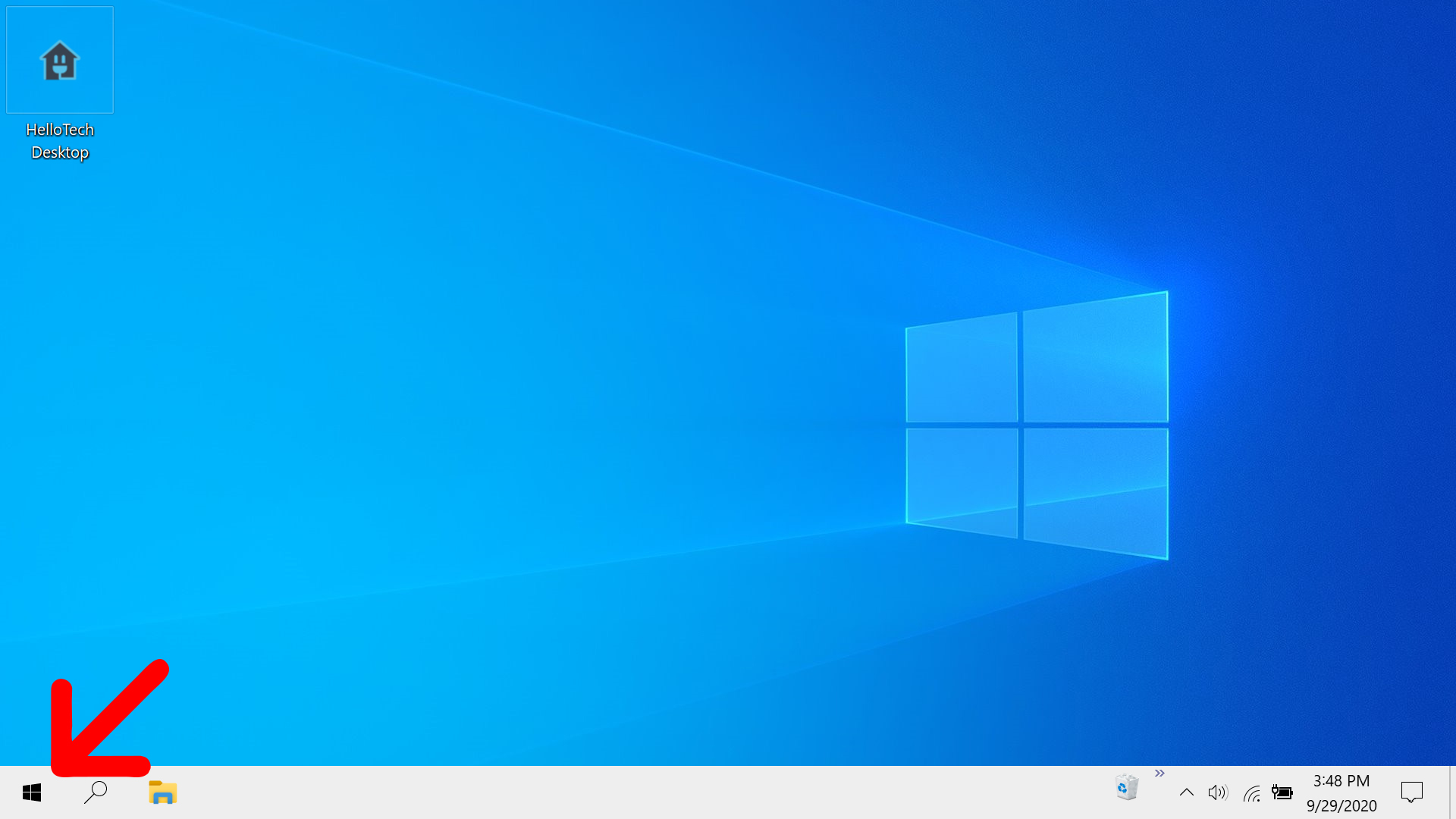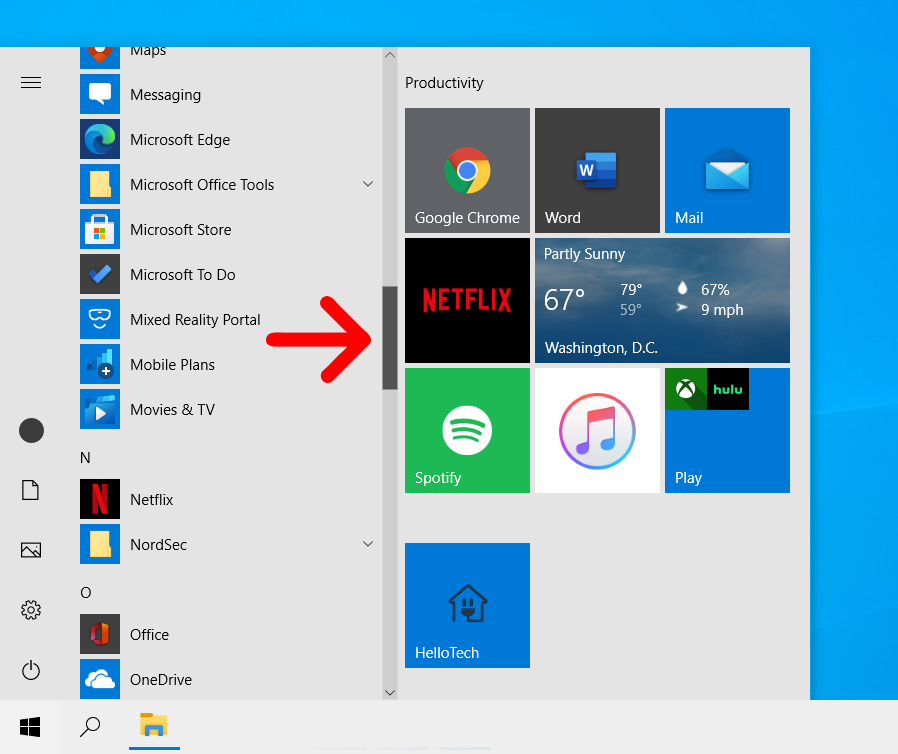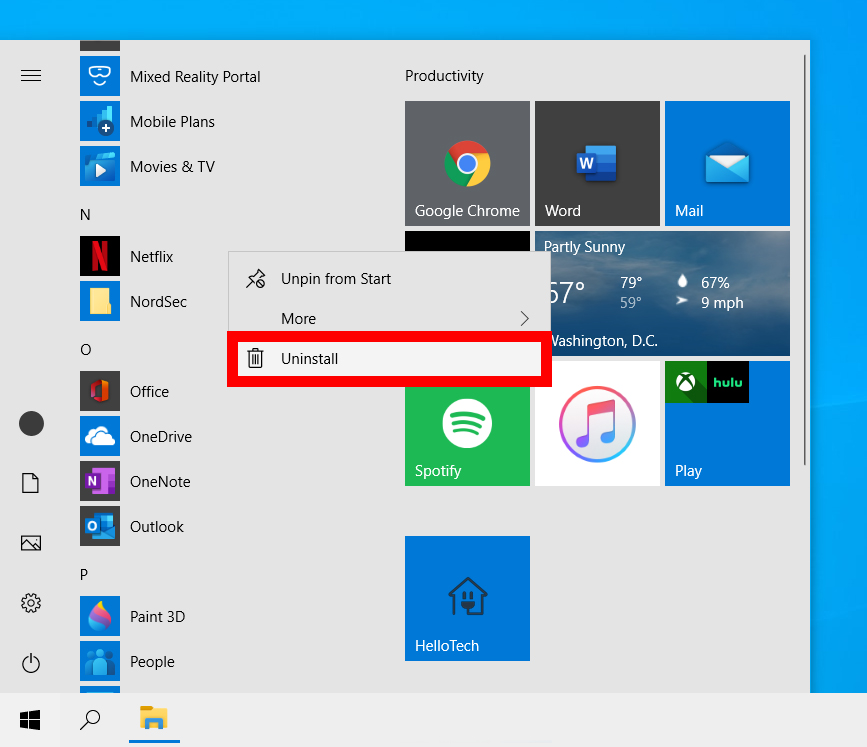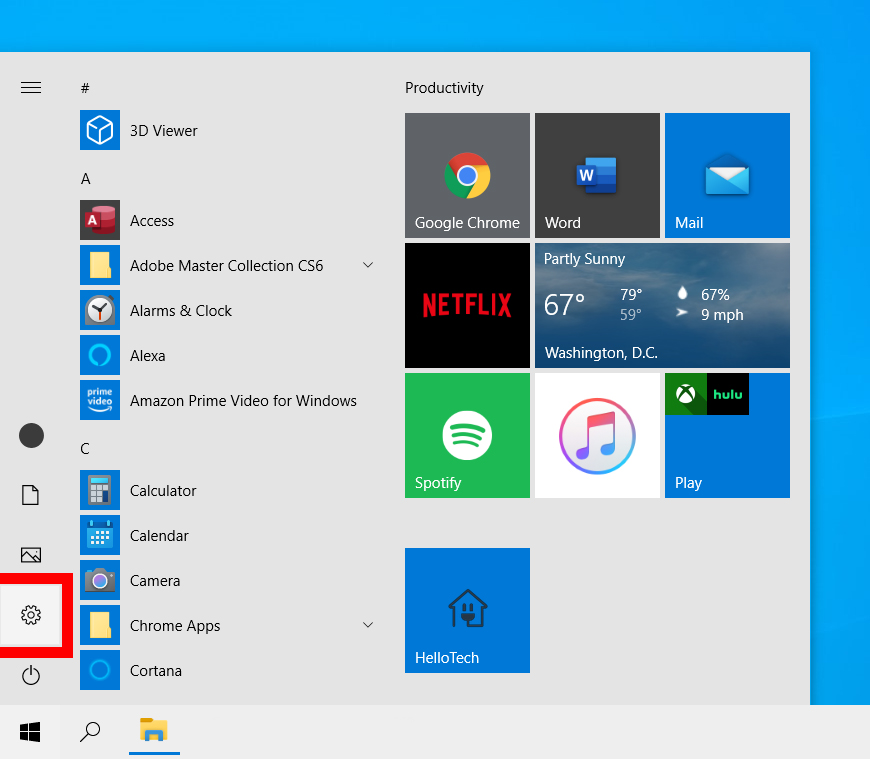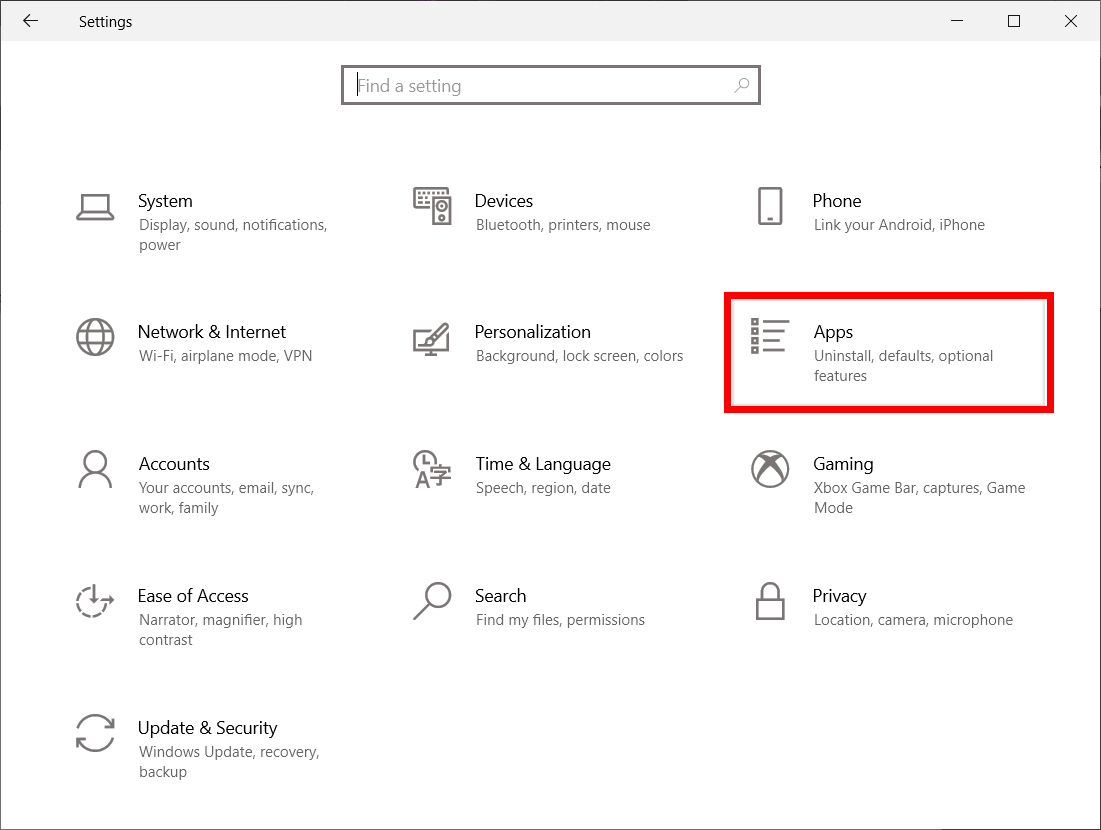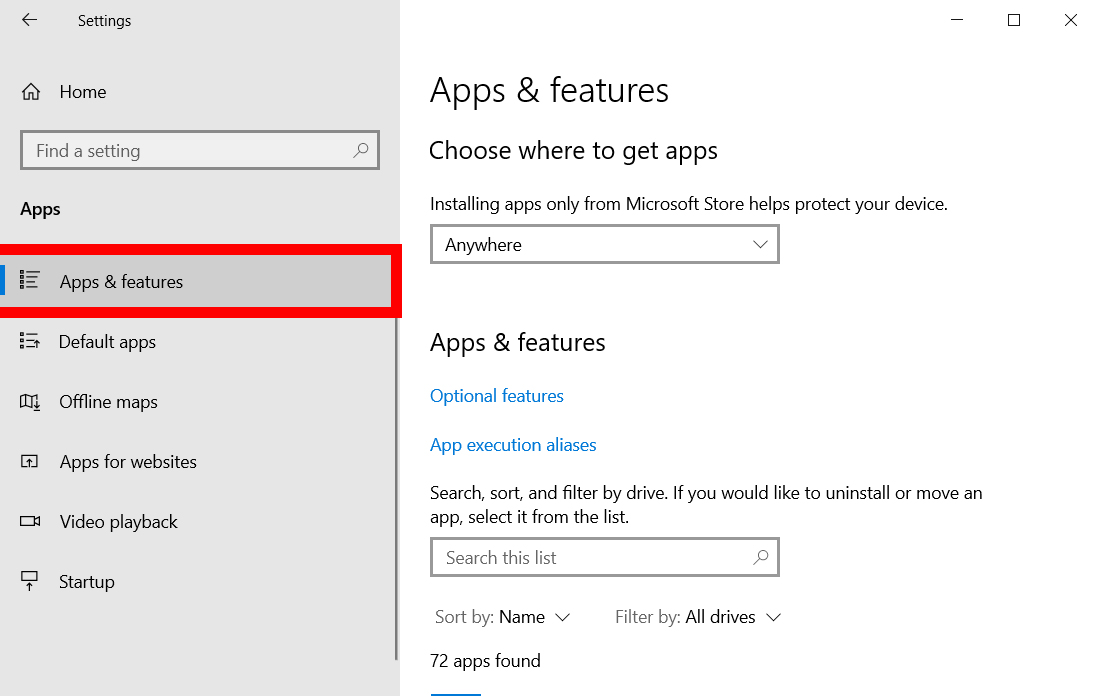Windows 10 පරිගණකයේ වැඩසටහන් අස්ථාපනය කරන්නේ කෙසේද
ඔබේ පරිගණකයට ගැටළු තිබේද, හෝ ඔබ තවදුරටත් භාවිතා නොකරන යෙදුම් ඉවත් කිරීමට ඔබට අවශ්ය වුවද, ඔබේ Windows 10 පරිගණකයේ වැඩසටහන් අස්ථාපනය කිරීමට බොහෝ ක්රම තිබේ. ඔබට ආරම්භක මෙනුව හරහා හෝ සැකසීම් හරහා සමහර වැඩසටහන් ඉක්මනින් අස්ථාපනය කළ හැක. කෙසේ වෙතත්, ඔබට සමහර වින්ඩෝස් වැඩසටහන් අස්ථාපනය කිරීමට අවශ්ය නම්, ඔබට එය පාලක පැනලය හරහා හෝ තෙවන පාර්ශවීය යෙදුම් භාවිතයෙන් කළ යුතුය. ඔබගේ Windows 10 පරිගණකයේ ඕනෑම මෘදුකාංගයක් අස්ථාපනය කරන්නේ කෙසේද යන්න මෙන්න.
වින්ඩෝස් ආරම්භක මෙනුව භාවිතයෙන් වැඩසටහන් අස්ථාපනය කරන්නේ කෙසේද
ආරම්භක මෙනුව හරහා වැඩසටහන් අස්ථාපනය කිරීමට, ඔබේ තිරයේ පහළ වම් කෙළවරේ ඇති වින්ඩෝස් බොත්තම ක්ලික් කරන්න. ඉන්පසු යෙදුම් ලැයිස්තුවේ ඔබට අස්ථාපනය කිරීමට අවශ්ය වැඩසටහන සොයා ගන්න, එය මත දකුණු-ක්ලික් කර තෝරන්න අස්ථාපනය කරන්න . අවසාන වශයෙන්, තට්ටු කරන්න අස්ථාපනය කරන්න තහවුරු කිරීමේ උත්පතන තුළ.
- ඔබගේ තිරයේ පහළ වම් කෙළවරේ වින්ඩෝස් ලාංඡනය සහිත බොත්තම ක්ලික් කරන්න. ඔබට ඔබේ යතුරුපුවරුවේ වින්ඩෝස් ලාංඡනය සහිත බොත්තම ඔබන්න. මෙය ආරම්භක මෙනුව විවෘත කරනු ඇත.
- ඉන්පසු ඔබට අස්ථාපනය කිරීමට අවශ්ය වැඩසටහන සොයා ගන්න. ඔබගේ තිරයේ වම් පැත්තේ අකාරාදී පිළිවෙලට ලැයිස්තුගත කර ඇති සියලුම වැඩසටහන් ඔබට සොයාගත හැක. ඔබට මූසික රෝදය භාවිතයෙන් හෝ යෙදුම් තීරුවේ දකුණු පැත්තේ ඇති අනුචලන තීරුව තේරීමෙන් ලැයිස්තුවේ ඉහළට සහ පහළට අනුචලනය කළ හැකිය.
- ඊළඟට, වැඩසටහන මත දකුණු-ක්ලික් කරන්න . මෙය කුඩා කවුළුවක් ගෙන එනු ඇත.
- ඉන්පසු ක්ලික් කරන්න අස්ථාපනය කරන්න . “අස්ථාපනය කරන්න” ක්ලික් කිරීමෙන් පසු, “මෙම යෙදුම සහ එහි අදාළ තොරතුරු අස්ථාපනය කරනු ලැබේ” යනුවෙන් පණිවිඩයක් උත්පතන වනු ඇත.
- අවසාන වශයෙන්, තට්ටු කරන්න අස්ථාපනය කරන්න උත්පතන පණිවිඩයේ.
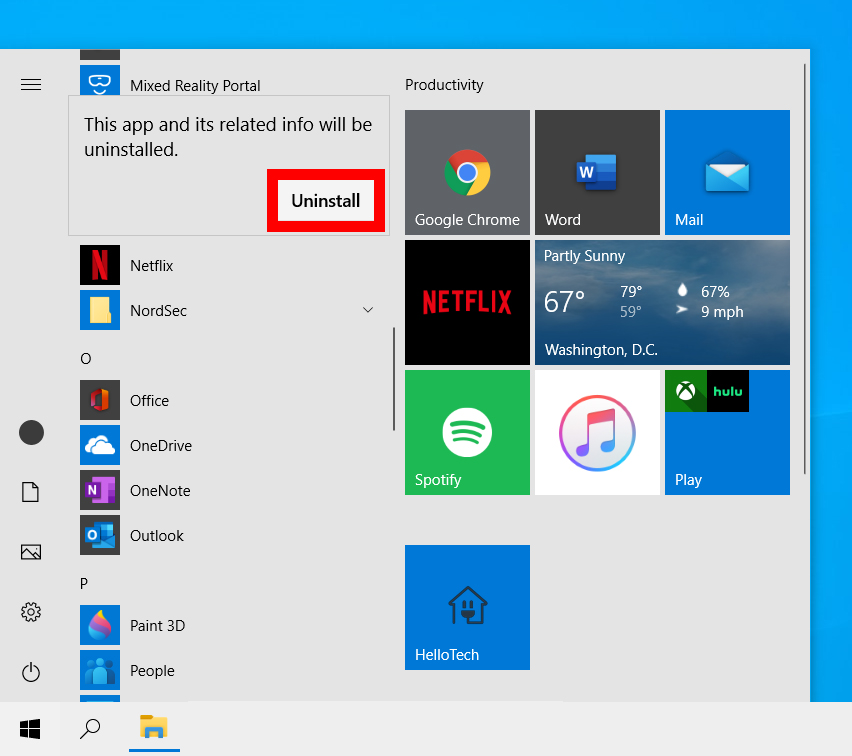
Windows 10 හි වැඩසටහනක් අස්ථාපනය කිරීමට ඇති පහසුම ක්රමය මෙයයි. කෙසේ වෙතත්, ඔබ ඇතැම් වැඩසටහන් අස්ථාපනය කිරීමට උත්සාහ කරන්නේ නම්, ඔබට සැකසීම් කවුළුව හෝ පාලක පැනලය විවෘතව දැකිය හැක. සැකසීම් හෝ පාලන පැනලය හරහා වැඩසටහනක් අස්ථාපනය කරන්නේ කෙසේදැයි දැන ගැනීමට පහත කොටස් පරීක්ෂා කරන්න.
සැකසුම් හරහා වැඩසටහන් අස්ථාපනය කරන්නේ කෙසේද
සැකසුම් හරහා වැඩසටහන් අස්ථාපනය කිරීමට, වින්ඩෝස් ආරම්භක මෙනුව විවෘත කර ක්ලික් කරන්න සැකසුම් . ඉන්පසු වෙත යන්න අයදුම්පත් > යෙදුම් සහ විශේෂාංග ඔබට අස්ථාපනය කිරීමට අවශ්ය වැඩසටහන මත ක්ලික් කරන්න. අවසානයේදී, තෝරන්න අස්ථාපනය කරන්න සහ ක්ලික් කරන්න අස්ථාපනය කරන්න උත්පතන පණිවිඩයේ.
- ආරම්භක මෙනුව විවෘත කරන්න. ඔබගේ තිරයේ පහළ වම් කෙළවරේ ඇති වින්ඩෝස් ලාංඡනය සහිත බොත්තම ක්ලික් කිරීමෙන් ඔබට මෙය කළ හැකිය.
- ඉන්පසු ක්ලික් කරන්න සැකසුම් . බල බොත්තමට මදක් ඉහළින් ගියර් හැඩැති නිරූපකයක් සහිත බොත්තම මෙයයි.
- ඊළඟට, තෝරන්න අයදුම්පත් .
- ඉන්පසු ක්ලික් කරන්න යෙදුම් සහ විශේෂාංග . ඔබ මෙය වම් පැති තීරුවේ දකිනු ඇත කවුළුව සැකසුම් . ඔබට මෙම විකල්පය නොපෙනේ නම්, ඔබට පුළුල් කළ හැකිය කවුළුව සැකසුම් .
- ඉන්පසු පහළට අනුචලනය කර ඔබට අස්ථාපනය කිරීමට අවශ්ය වැඩසටහන මත ක්ලික් කරන්න. ඔබට මූසික රෝදය භාවිතා කළ හැකිය, නැතහොත් කවුළුවේ දකුණු පස ඇති අනුචලන තීරුව තෝරන්න. ඔබට අස්ථාපනය කිරීමට අවශ්ය වැඩසටහන සොයා ගැනීමට ඔබට කවුළුවේ ඉහළින් ඇති සෙවුම් තීරුව භාවිතා කළ හැකිය.
- ඊළඟට, තට්ටු කරන්න අස්ථාපනය කරන්න .
- අවසානයේදී, තෝරන්න අස්ථාපනය කරන්න උත්පතන පණිවිඩයේ.